Descărcare și actualizare driver LibUSB pentru Windows 10,11
Publicat: 2024-01-04Puteți citi acest articol pentru a afla cele mai bune metode pentru a descărca și instala fără efort driverul actualizat pentru LibUSB.
LibUSB este o bibliotecă open-source și gratuită care permite aplicațiilor să controleze transferurile de date de la și către dispozitive USB. În plus, ajută la crearea de aplicații care interacționează cu hardware-ul USB. Cu toate acestea, poate funcționa bine numai dacă pe computer este instalat un driver LibUSB actualizat.
Deoarece mulți utilizatori rămân confuzi cu privire la modul de descărcare, instalare și actualizare a driverului, acest articol prezintă un ghid ușor și rapid pentru a vă ajuta să faceți acest lucru.
Prin acest articol, vă prezentăm cele mai bune metode posibile de a descărca driverul LibUSB, de a-l instala și de a-l actualiza pe Windows 10 (dispozitiv pe 32 de biți/64 de biți). Să începem fără să pierdem mai mult din timpul tău prețios.
Cum să descărcați, să instalați și să actualizați driverul LibUSB
Iată metodele pe care le puteți urma pentru a descărca și instala driverul LibUSB actualizat pe computer.
Metoda 1: Descărcați driverul LibUSB și instalați-l dintr-un fișier zip
Puteți utiliza fișierul zip LibUSB pentru a descărca și instala driverele necesare. Deși procesul de realizare poate părea puțin tehnic și consumator de timp, iată cum să îl efectuați.
- Pentru început, descărcați fișierul zip al driverului LibUSB pe computer.
- În al doilea rând, puteți face clic dreapta pe fișierul zip descărcat și puteți alege să îlextrageți într-un folder.
- Acum, puteți accesa directorul libusb-win32-install-1.2.6.0 , faceți clic dreapta pe fișierul .exe și alegeți Run as an administrator.
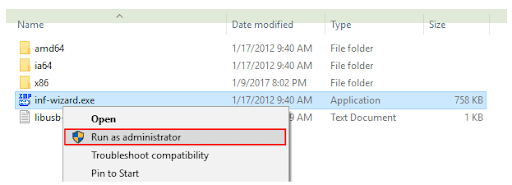
- Faceți clic peDa pentru a confirma controlul accesului dacă vi se cere să o faceți.
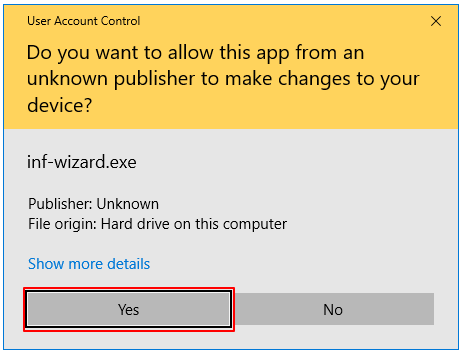
- Acum, trebuie să conectați dispozitivul USB. Acest pas necesită inițierea dispozitivului în modul bootloader prin butoanele RESET și PGM.
- Faceți clic peUrmătorul pentru a trece la pasul următor.
- Acest pas necesită să alegeți dispozitivul STM32 BOOTLOADER din lista de pe ecran și să faceți clic pe Următorul.

- Acum puteți confirma informațiile de pe ecran despre dispozitivul USB și puteți selectaUrmătorul pentru a continua.

- Acum, trebuie să salvați fișierul .inf pe computer.
- După salvarea fișierului .inf, apăsațiInstalare acum pentru a începe instalarea driverului.

- Acum, trebuie să așteptați cu răbdare până la finalizarea instalării driverului.
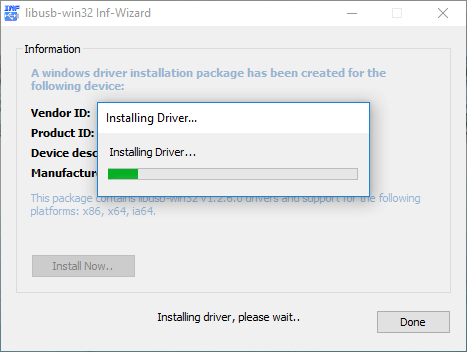
- În cele din urmă, faceți clic peOK când instalarea driverului se încheie cu succes și reporniți computerul pentru a finaliza procesul.
Citiți și: Descărcarea și actualizarea driverului USB Serial Controller D
Metoda 2: Utilizați Managerul de dispozitive pentru a obține cel mai recent driver LibUSB pentru Windows 11/10
Device Manager este un instrument care se găsește pe toate computerele Windows pentru a obține toate driverele de care ați putea avea nevoie pentru performanța fără probleme a dispozitivului. Vă permite să descărcați și să instalați drivere actualizate pentru a rezolva diverse probleme. Deși procesul de descărcare a driverului Win 64/Win 32 LibUSB poate părea destul de lung și nu este prietenos pentru începători, iată procesul pas cu pas pentru a-l încerca.

- În primul rând, trebuie să căutați și să deschideți Panoul de control pe computer.
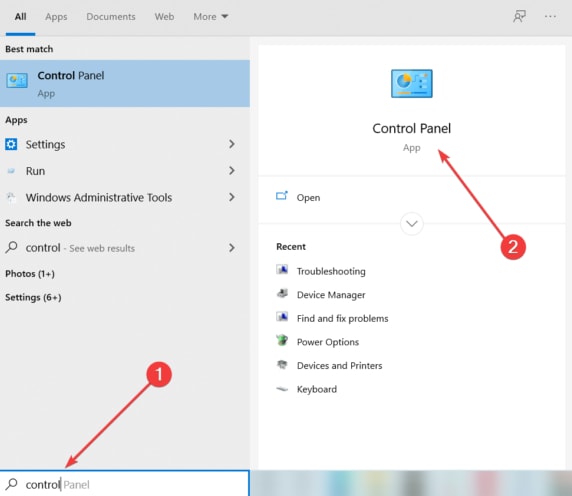
- În al doilea rând, schimbați vizualizarea panoului de control lapictograme mari.

- Acum, selectațiManager dispozitive din meniul pe care îl aveți pe ecran.
- După ce fereastra Manager dispozitive apare în vizualizarea dvs., faceți dublu clic pe ca
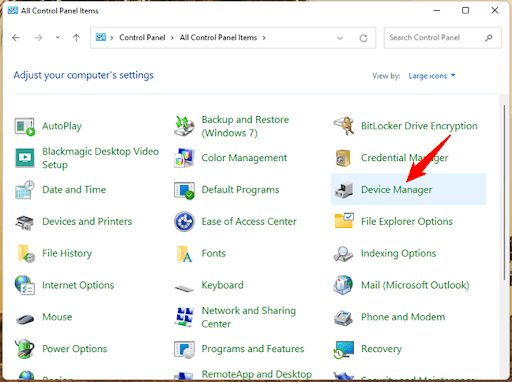 tegorie de dispozitive Libusb-win32 pentru a o vedea în formă extinsă.
tegorie de dispozitive Libusb-win32 pentru a o vedea în formă extinsă. - În acest pas, faceți clic dreapta pe dispozitivul LibUSB și alegeți Actualizare driver din meniul contextual disponibil pe ecran.

- Utilizatorii Windows 10 pot alege acum săcaute automat software-ul de driver actualizat.Dacă sunteți un utilizator de Windows 11, selectați opțiuneaCăutați automat drivere .

- Așteptați cu răbdare câteva ore până când sistemul dvs. de operare găsește driverul corespunzător, îl descarcă și îl instalează.
- În cele din urmă, puteți reporni sistemul pentru a finaliza procesul de instalare a driverului.
Citiți și: Driver de controler CP2104 USB la UART Bridge Windows 11, 10
Metoda 3: Descărcați automat actualizarea driverului LibUSB (recomandat)
Toate metodele manuale discutate în acest articol pentru a descărca și instala cel mai recent driver pentru LibUSB au anumite deficiențe. De exemplu, un singur pas incorect atunci când instalați driverul printr-un fișier zip poate să vă blocheze sistemul, iar descărcarea driverului din Managerul de dispozitive nu este potrivită pentru începători.
Prin urmare, vă recomandăm să descărcați și să instalați actualizări de drivere folosind un program dedicat. De exemplu, puteți utiliza Win Riser, care este unul dintre cele mai apreciate programe de actualizare a driverelor și software de optimizare pentru computer.
Win Riser este un nume celebru pentru setul său unic de caracteristici, cum ar fi backup și restaurare a driverului, opțiunea de ignorare pentru driverele pe care nu doriți să le actualizați, eliminarea ușoară a nedoritelor, detectarea malware-ului, programarea scanării și multe altele. Puteți descărca și instala acest software de la următorul link pentru a experimenta personal toate caracteristicile sale minunate.

După finalizarea instalării software-ului (care durează doar două până la trei secunde), pur și simplu scanați computerul pentru drivere învechite, așteptați câteva secunde pentru a finaliza scanarea, parcurgeți rezultatele disponibile pe ecran și faceți clic peRemediați problemele acum pentru o rezolvare instantanee a tuturor problemelor.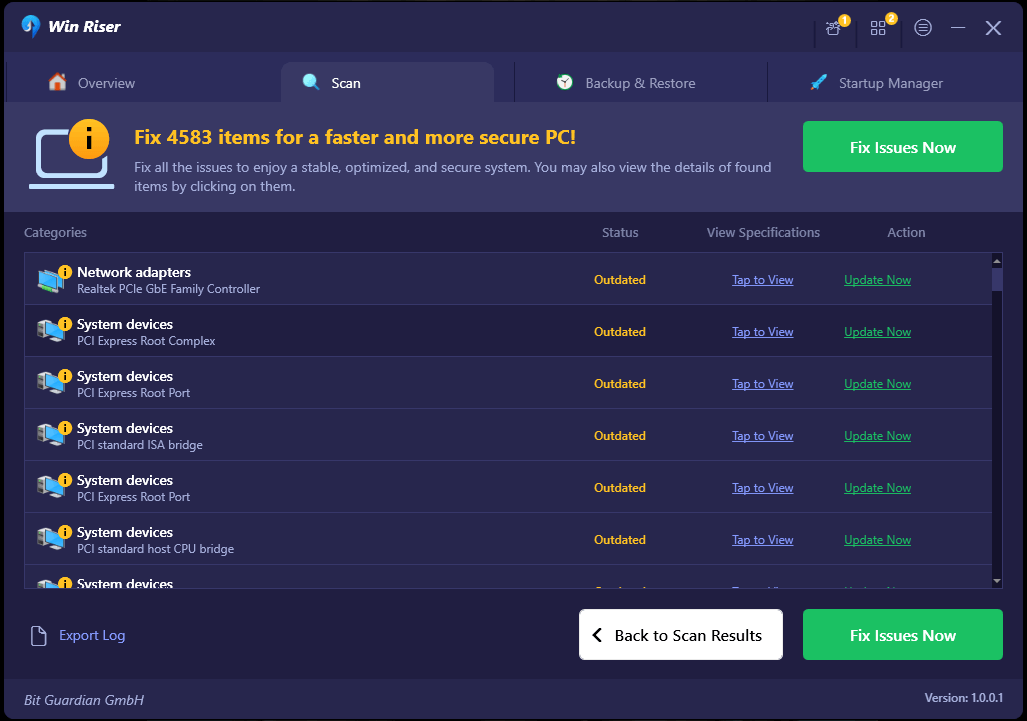
Dacă vă simțiți sceptic cu privire la actualizarea tuturor driverelor, puteți actualiza driverul LibUSB individual făcând clic pe butonul Actualizare acum. Cu toate acestea, cookie-urile inteligente își actualizează toate driverele pentru a asigura cea mai bună performanță a computerului.
Citiți și: Descărcarea driverului de controler gazdă compatibil USB xHCI pentru Windows 10, 11
Driver LibUSB descărcat și actualizat
Acest articol v-a ghidat prin diferite moduri de a descărca, instala și actualiza driverul LibUSB pentru computerele cu Windows 10/Windows 11. Puteți utiliza oricare dintre modalitățile de mai sus, în funcție de cunoștințele și experiența dumneavoastră tehnice.
Cu toate acestea, vă sugerăm să actualizați driverele în siguranță cu efort minim folosind Win Riser pentru a îmbunătăți performanța computerului. Dacă aveți sugestii, nelămuriri sau întrebări cu privire la acest articol, vă rugăm să ne anunțați prin secțiunea de comentarii de mai jos fără nicio ezitare.
